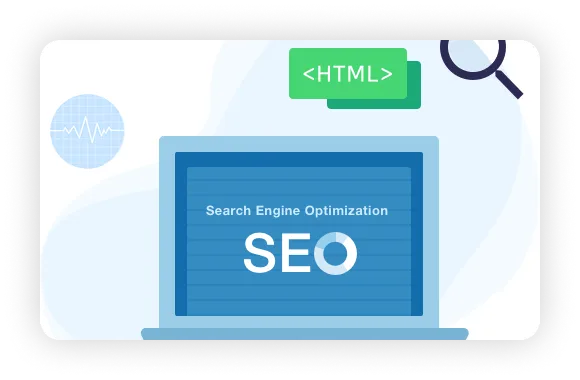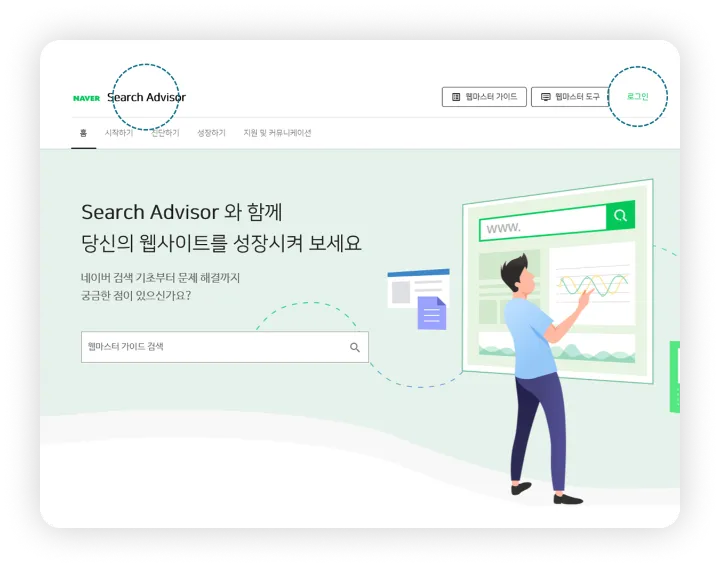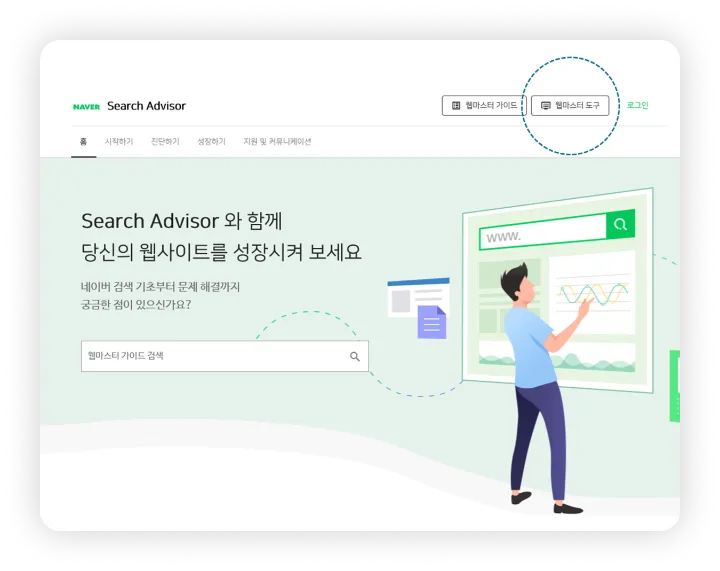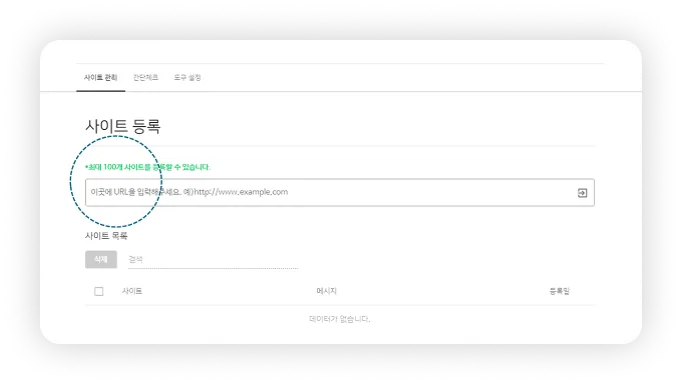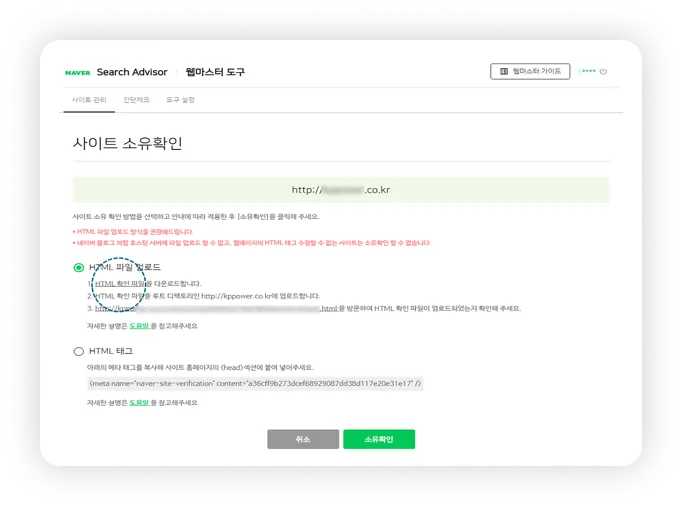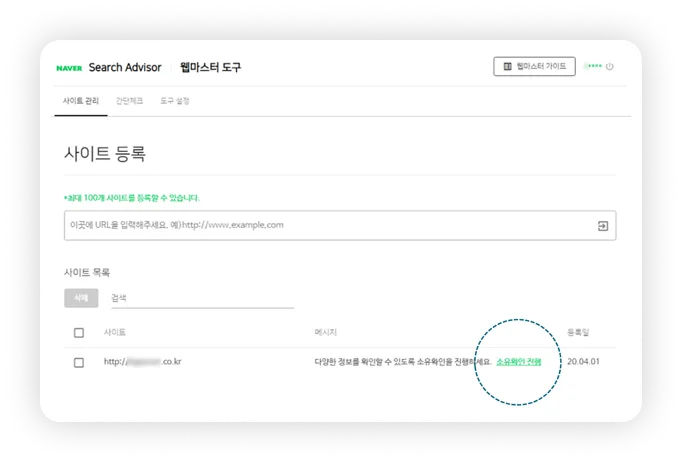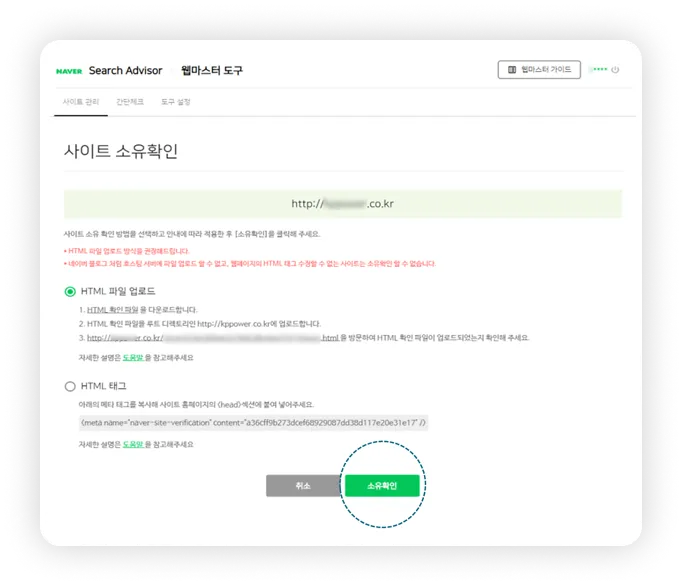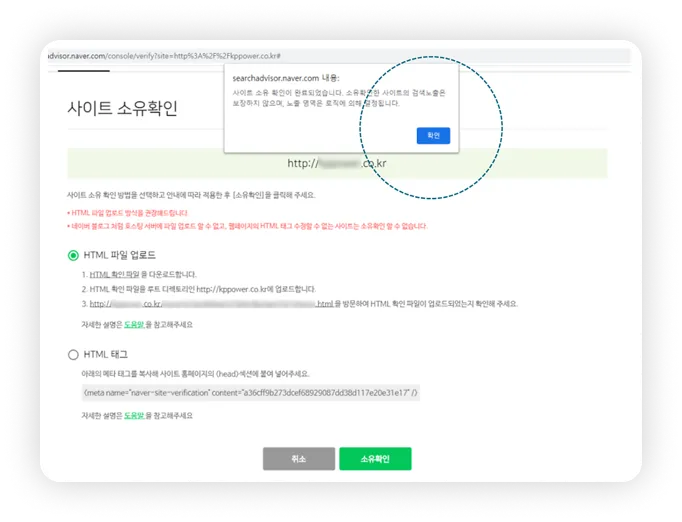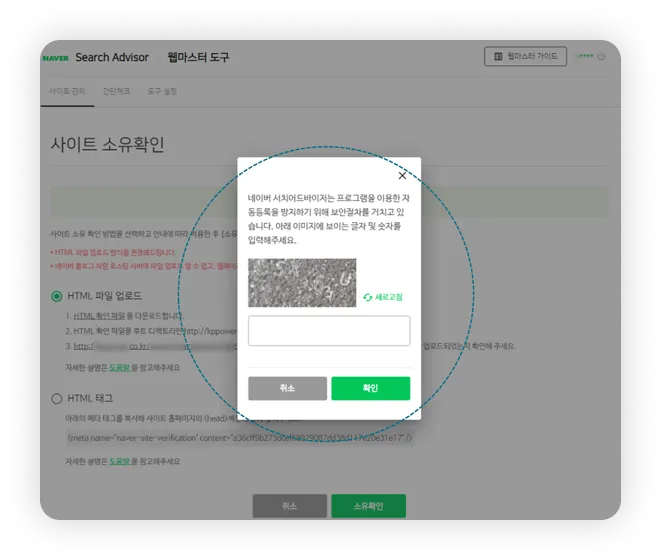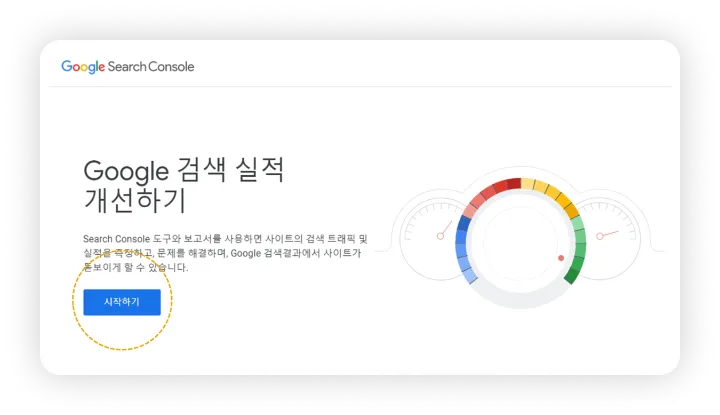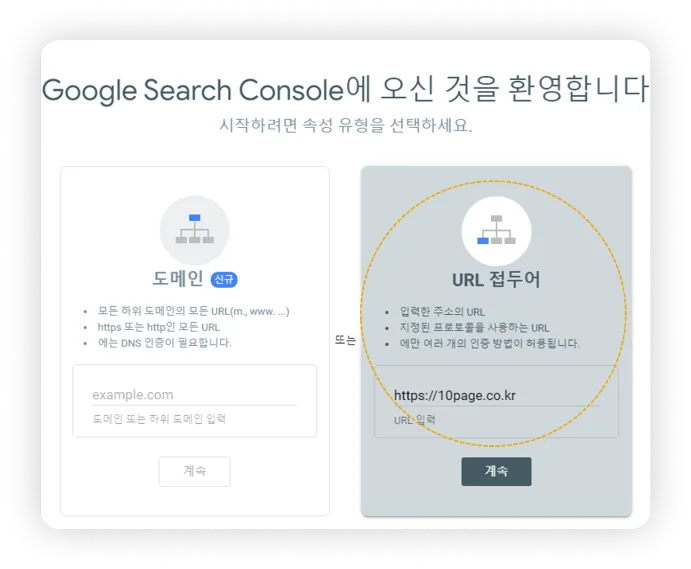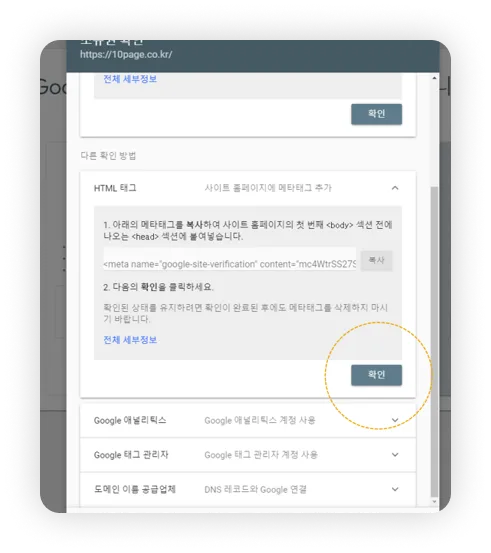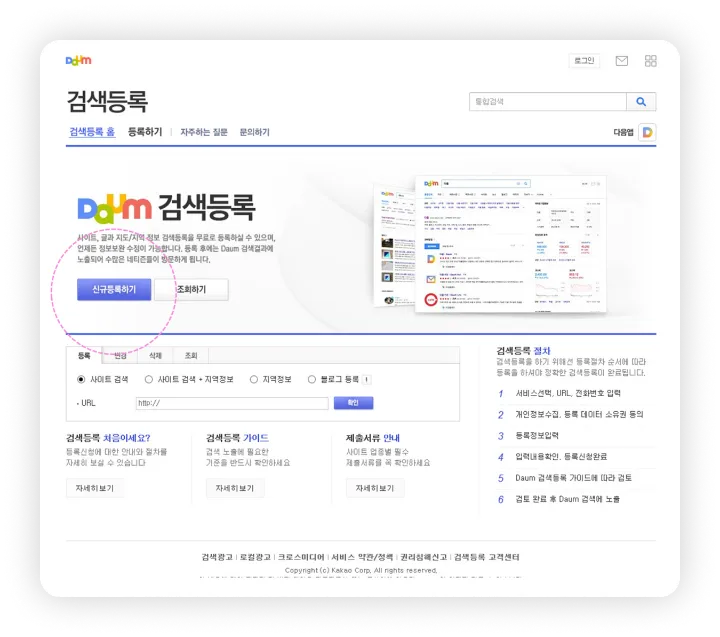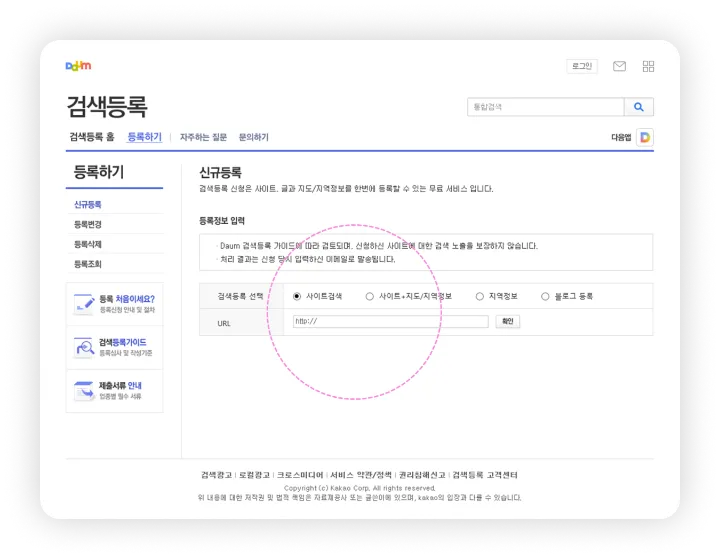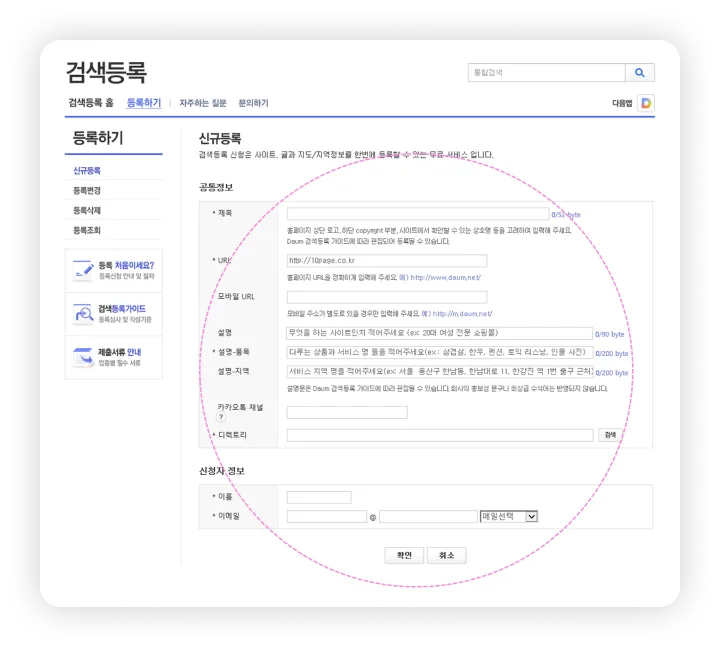10page 에서 홈페이지 제작을 진행하신 고객님들을 위한 가이드입니다.
네이버
1.
네이버 서치어드바이저에 접속해 주세요.
2.
화면 우측 상단에서 네이버 계정으로 로그인해 주세요.
3.
로그인 왼쪽에 있는 웹마스터 도구를 클릭해 주세요.
4.
네이버에 등록할 기업 웹사이트 주소를 입력 후 추가해 주세요.
www 를 제외한 도메인을 입력해주세요.
ex ) 도메인이 10page.co.kr (ㅇ) / www.10page.co.kr (x)
5.
사이트 소유 확인을 위한 HTML 파일 업로드 를 선택합니다.
HTML 확인 파일을 클릭해서 파일을 다운로드 받은 후 이름 변경없이 10page@mailplug.co.kr 로 전달해주세요.
이외에 추가로 작성해야 할 메타 정보를 확인하시고 아래와 같은 형식으로 보내주시길 바랍니다.
•
TITLE : 홈페이지 상단 정보에 들어갈 문구(예: 기업메일 전문 메일플러그)
•
META keyword : 사이트의 중심 키워드 (10개 이내)
•
META description : 홈페이지를 소개하는 1줄로 구성된 단어 중심의 문장(예: 기업메일 전문 메일플러그입니다, 도메인, 기업홈페이지, 기업메신저)
6.
10page 측으로 보내주신 메타 소스 및 메타 정보가 반영되었다는 회신 메일을 받으면, 웹마스터 도구에 다시 접속해 소유확인 버튼을 눌러 완료 처리해 주세요.
네이버의 경우 자체 검색 알고리즘에 근거해 사이트 등록이 완료되는 방식으로 검색 결과 반영에 대한 정확한 일정은 알 수 없습니다.
구글
1.
2.
시작하기 버튼을 클릭해 주세요.
이전에 한 번이라도 등록한 이력이 있다면, 이 과정은 생략될 수 있습니다.
3.
속성 유형 선택에서 우측의 URL 접두어 방식을 클릭해 URL 을 입력합니다.
4.
다른 확인 방법란의 HTML 메타태그를 눌러 메타태그를 복사한 뒤 10page@mailplug.co.kr 로 전달해주세요.
5.
10page 로 보내주신 메타 태그가 반영되었다고 회신 메일이 오면, 웹마스터 도구에 다시 접속해 소유권 확인 버튼을 눌려 완료 처리 해주세요.
다음
1.
2.
신규 등록하기 버튼을 클릭해 주세요.
3.
검색 등록 선택에서 사이트 검색 을 체크하고, URL 주소를 입력해 주세요.
4.
개인정보 수집 동의 후 공통 정보를 입력합니다. 입력을 마치면, 확인 버튼을 눌러 완료 처리해 주세요.
모바일 URL 란은 공란으로 비워주시기 바랍니다.
1:1 상담을 통해 문의 글을 접수해 주시면 최대한 빠른 시일 내에 답변드리겠습니다.